本教程将向您展示如何使用灯光效果美化她的脸,皮肤和头发。
效果图

打开我们的图片

1.原始照片是有点黑暗,她的皮肤没有足够明亮。在这种情况下,我们可以利用通道混合器的工具,单独增强某种颜色。你可以找到这个工具在图层面板底部。
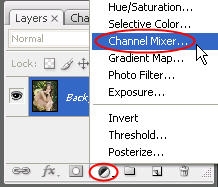
2.如果您是第一次使用这个工具,我要解释更多信息。正如你所知,照片是基于三个主要的颜色( rgb彩色模式) :红色,绿色和蓝色。随着通道混合器工具,您可以单独的调整这些原始颜色。请注意,在选择通道混合器,您会看到有3个选项中的相应的3个主要的颜色输出通道下拉框中。您也可以看到,每个主色,滑块的颜色将永远被设定为100 % ,默认情况下。例如,当您选择红输出通道,可以看见红色的滑杆是100 % (而蓝色和绿色是0 % ) 。而且把这些滑块向左或向右,你可以增加或减少颜色的数量在相应的输出通道。
根据这张照片,我们应该主要增加绿色的数量,现在我们来调整绿输出通道:
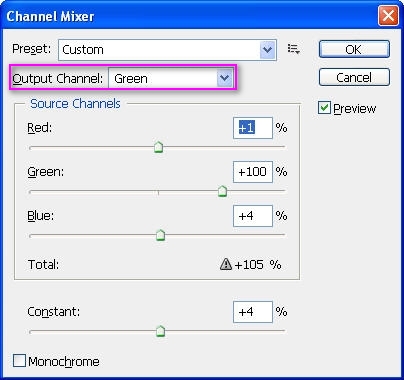

|||
3.按ctrl+alt+shift+合并所有图层得到一个新的图层为图层1,我们要使她的皮肤更平滑一点。执行滤镜--模糊--表面模糊
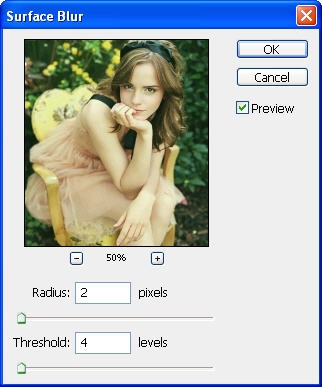
也许你不会看到任何大的变化,但让我们放大图片仔细看看...
之前

之后

通过使用这个滤镜以小半径和阈值,可以使微妙的变化使它看起来不假。
4.按ctrl+m调整曲线,提高图层1的大体亮度。
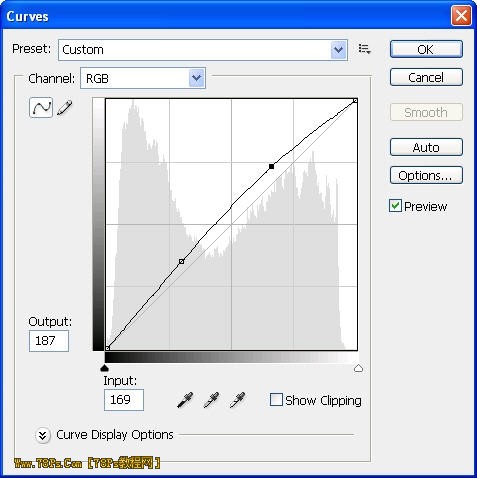

5.最后我们需要做的是增加照明光晕增强她美丽的脸。按下ctrl+j复制图层1得到图层1副本;对图层1副本执行滤镜--渲染--光照效果,并使用这些设置
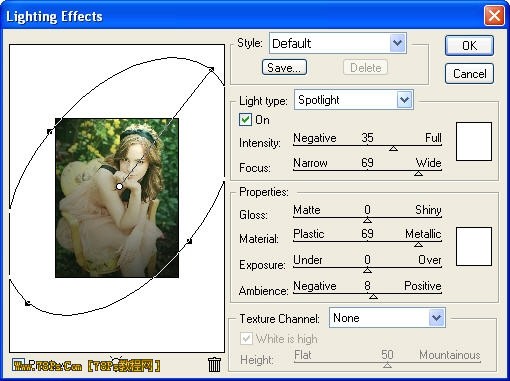
6.然后我们把图层1副本模式改为柔光,使颜色舒服一点。
润饰照片是有趣!用通道混合器工具和光照效果滤镜,我们可以极大地提高了照片的原始色彩而不破坏原始图像。
新闻热点
疑难解答